iPod Touch 第7世代の液晶が壊れてしまったと、画面修理ご依頼を頂きました。
郵送修理ポストリペアではiPod Touch第7世代の画面交換修理を10,780円(税込)で承っております。
ただ修理費用はパーツ代などによって変動します。
最新の修理費用に関しては以下の料金表にてご確認ください。
今回お送り頂いたiPod Touch 第7世代は…
 WORKS
WORKS

これまでに行った修理についてご紹介します。
2024年02月03日

iPod Touch 第7世代の液晶が壊れてしまったと、画面修理ご依頼を頂きました。
郵送修理ポストリペアではiPod Touch第7世代の画面交換修理を10,780円(税込)で承っております。
ただ修理費用はパーツ代などによって変動します。
最新の修理費用に関しては以下の料金表にてご確認ください。
今回お送り頂いたiPod Touch 第7世代は…

このようにガラスは割れていないものの、内部の液晶が損傷してしまっておりました。
以前の機種より画面交換のご依頼を頂く機会が多いと感じ、SNSで調べてみると…
今日、ちょいiPodtouch落としてまた画面が壊れた…ただ妙なことに同時に落とした第6世代は何も起きてない
第7世代は実は2代目…
で軽く調べたiPod touch7世代目脆いみたい…おんなじカバーつけてるのにおかしいよ(衝撃吸収第6だとゲームとか動かんのよねーさて画面ちらついてるし困った…… pic.twitter.com/h0g9F3so0g
— 温泉の鶴 (@onsennotsuru) December 13, 2020
iPod touchの第7世代使ってるんだけどほんの2〜30cmの高さから落としちゃったら画面の両端チカチカしておかしくなった…前も膝丈くらいから落としただけで壊れたし…
昔のはそんなことなかったのに。脆弱すぎてなんなの😡— みてん (@noyoyori) October 2, 2020
実際にそう感じていらっしゃる方も多いようです。
郵送修理ポストリペアなら比較的安価でiPod Touch 第7世代の画面を新品に交換することが出来ます。
当店での修理なら画面パーツのみの交換なので、修理によって内部データが消えることはありません。
今回のように操作が一切出来ない状態でも、ぜひご安心してご依頼くださいませ!
それでは今回はiPod Touch 第7世代の画面交換修理風景を解説させて頂きます!
iPod Touch 第7世代画面交換修理
【使用する工具】
ヒートガン(設定温度250度)
クラフトナイフ(平刃)
ピンセット
ヘラ
接着剤
プラスネジドライバー
①画面を開く
iPod Touch 第7世代は画面側から分解します。
本体下部は接着されているので…

まずは温風を当てて粘着を弱めます。
ある程度温まったら…

クラフトナイフを挿します。
片側の粘着を剥がせたら…

もう片側も同じように温風を当てます。
こちらもある程度温まったら…

クラフトナイフを挿して粘着を剥がします。
下部2箇所この作業を行うことで粘着を剥がせました。
iPod Touch 第7世代の画面パーツは粘着のみで固定されているわけではありません。
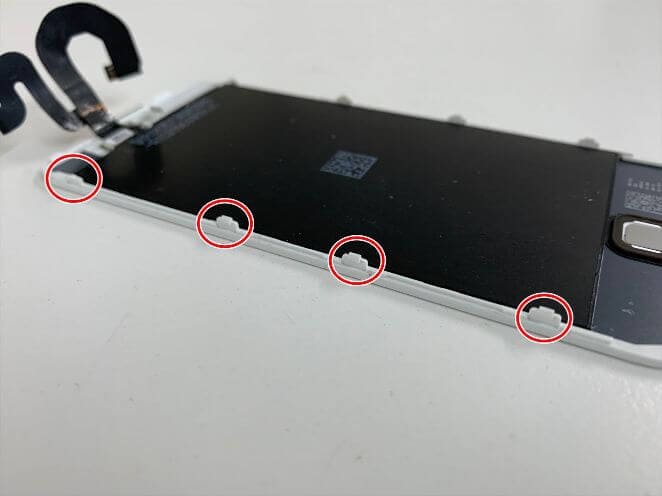
側面には本体フレームに固定する為のツメが付いています。
反対側にも…

同じようにツメが付いています。
側面に合計8か所のツメで本体フレームに固定されています。
これらのツメを外すために…

クラフトナイフを挿して…

中に押し込みます。
ツメが外れると少し画面が浮きます。
この作業を繰り返して…

側面のツメを全て外します。
ツメを外すことで…

画面を開くことが出来ました。
②銀板を取り出す
iPod Touch 第7世代の本体内部には銀板がセットされています。
銀板は…

合計12か所のネジで固定されています。

ネジの形状はプラスです。

全てのネジを外します。
外したネジを確認してみると…

場所によって長さが違います。
どこにどのネジが留まっていたか、忘れないよう注意が必要です。
ネジを全て外すことで…

銀板を取り出すことが出来ます。
③画面パーツを取り出す
銀板を取り出すと基板が剥き出しになります。
iPod Touch 第7世代の画面パーツのコネクタは基板の裏に付いています。
つまり基板を浮かさないとコネクタを外すことが出来ません。
iPhoneと違って厄介な構造になっています。
基板を浮かせるには…

合計3か所のネジを外します。
こちらのネジの形状も全てプラスです。

先ほどの銀板と違って、基板を固定しているネジの長さは全て同じです。
ネジを外したら…

次はフロントカメラです。
フロントカメラは画面パーツに固定されています。
指などで慎重に引っ張って…

このように枠から外します。
基板を浮かせてみると…

この通り、裏側にコネクタが複数付いているのが確認出来ます。
左から、画面、バックカメラ、電源ボタン、画面、の順番でコネクタが並んでいます。
プラスチック製のヘラを使って…

それぞれのコネクタを外します。
まずはバックカメラと電源ボタンのコネクタを抜くことで基板を更に浮かせることが出来ます。
これで画面パーツコネクタを外しやすくなりました。

画面パーツコネクタ2箇所も同じようにヘラを使って外すことで…

故障した画面パーツを取り出すことが出来ました。
④ホームボタンを移植する
ホームボタンは元々の画面パーツから移植します。

画面パーツに接着されているので…

指で押し上げます。
強引に押し上げるとホームボタン周辺のゴムラバーが切れるので注意が必要です。

このようにホームボタンを取り出せたら…

新品の画面パーツへと移植します。
ただ付けるだけではホームボタンがくるくる回るようになってしまいます。
当店ではゴムラバー部分に接着剤を付けて固定しています。
⑤表示確認を行う
それでは新品の画面パーツを基板に接続します。
この作業がとっても難しいです。

画面パーツからは2本のコネクタが伸びているので…

ピンセットを使ってこのように接続します。
基板の裏側に接続するので難易度が高いです。
慣れていないとコネクタが浮いてしまったり、コネクタを潰してしまったりします。
画面パーツコネクタを接続出来たら…

バックカメラや電源ボタンも同じように接続します。
この時点で一度表示の確認を行います。
電源ボタンを長押しすると…

このように液晶表示異常が改善していました!
このまま本体の組み上げを続行します。
⑥本体を組み上げる
基板を元通りに…

セットします。
iPod Touch 第7世代は基板が浮きやすいので要注意です。

ネジ穴を見ながら位置を調整します。
正しい位置にセット出来たら…

ネジで固定します。
基板を固定出来たら…

銀板をセットします。
こちらもネジ穴を確認して位置調整を行い…

ネジで固定します。
内部のネジを全て留めたら画面を閉じます。
画面を閉じる際の注意点がフロントカメラです。

しっかりと画面側の枠にセットしてから…

本体フレームにセットします。
角をしっかりと合わせたら…

押し込みます。
本体と画面との間に隙間が無いか確認します。

表示だけでなく、タッチ操作にも問題ありません。

これでiPod Touch 第7世代の画面交換修理完了です!
iPod Touch 第7世代なら画面以外のパーツでも修理対応可能です。
故障・損傷でお困りの際はぜひ当店へご相談くださいませ!
関連記事はこちら
iPod TouchがWi-Fiを拾わない!原因は内部アンテナの故障!?パーツ交換で症状改善!
カテゴリー
月間アーカイブ
2025年
修理のご依頼はこちら!
スマホ・タブレット・ガラケーなど様々な端末を安く早く安全に修正いたします!